
Su iPhone 7 se deshabilita después de múltiples intentos fallidos para ingresar a su código de acceso. Querrá restablecerlo lo antes posible, no se preocupe; Nuestro guía lo guía a través de él.
Es una buena idea establecer un código de acceso para asegurar su iPhone 7. Desea asegurarse de que las fotos de sus hijos, los contactos comerciales, los documentos de trabajo y los textos estén protegidos de manera sólida. Si alguien ingresa a un código de acceso incorrecto, su teléfono se niega a desbloquear. ¡Genial!
¿Qué pasa si el iPhone 7 aparece un «iPhone no está disponible» o está desactivado después de que ingrese un código de acceso incorrecto en una fila usted mismo? ¿Es posible desbloquear el iPhone 7 (más) discapacitado si olvida el código de contraseña?
Afortunadamente, independientemente de cualquier razón que te sienta bloqueado de tu iPhone, hay formas de restaurar tu teléfono a la funcionalidad completa. En este artículo, explicaremos por qué su iPhone 7 está deshabilitado y repasaremos varias opciones diferentes que debe restablecer un iPhone 7 discapacitado.
Tabla de contenido:
¿Por qué el iPhone 7 está deshabilitado y dice conectarse a iTunes?
Si establece un código de acceso para el iPhone 7, se negará a desbloquear cuando se ingresen códigos incorrectos. Durante las primeras 5 veces de entradas incorrectas, simplemente le pide que vuelva a intentarlo. Pero una vez que ingresa un código de acceso incorrecto 6 veces seguidas, su iPhone 7 se deshabilita durante 1 minuto. Después de la séptima suposición, obtienes un tiempo de espera de 5 minutos. La octava suposición para 15, y la novena suposición durante 1 hora.
Si ingresa el código de acceso incorrecto una vez más: la décima vez, sin embargo, no hay más período de espera para que adivine, está bloqueado permanentemente, implica un mensaje Decir «iPhone está deshabilitado conectado a iTunes» en su iPhone 7.
¿Qué hacer cuando mi iPhone 7 está deshabilitado?
Dependiendo de si tiene o no el teléfono respaldado antes, tiene una computadora en este momento, iTunes está disponible para usar o Find My Function habilitado en la configuración, la forma de desbloquear un iPhone 7 que está deshabilitada varía.
Apple le ofrece algunas opciones, incluidas iTunes, iCloud, aplicación para lidiar con este problema, todas ellas bastante fáciles y directas de hacer. Mientras tanto, numerosos terceros dedicados Las herramientas, desbloqueador de iPhone, por ejemplo, brindan la capacidad de restablecer su teléfono si los métodos de Apple no funcionan.
¿Cómo puedo preservar los datos antes de restablecer un iPhone 7 discapacitado?
Desafortunadamente, es imposible evitar el código de contraseña y hacer una copia de seguridad de sus datos sin restablecer el iPhone 7 si está deshabilitado, lo que borra todas las configuraciones y datos actuales y restablecerlo a su configuración de fábrica. Pero si tiene una copia de los datos antes de bloquearlo, puede restaurarlo después de restablecer el teléfono. Echa un vistazo: cómo arreglar un iPhone congelado 11
Restaurar el iPhone 7 discapacitado con iTunes si lo ha sincronizado antes
Suponiendo que su iPhone 7 dice que «el iPhone está deshabilitado. Vuelva a intentarlo en X minutos» y que haya tenido el dispositivo sincronizado antes, puede restaurar rápidamente su iPhone 7 discapacitado con iTunes.
1. Conecte su teléfono a la computadora con la que lo haya sincronizado.
2. Abra iTunes o buscador en su Mac o PC si no se abre automáticamente. Asegúrese de que su iTunes se actualice a la última versión.
3. Seleccione su dispositivo y vaya a la pestaña Resumen.
4. Haga clic en Restaurar iPhone. Siga las instrucciones en pantalla para completar la restauración.
5. Restaurar desde su copia de seguridad de iTunes cuando se configura.
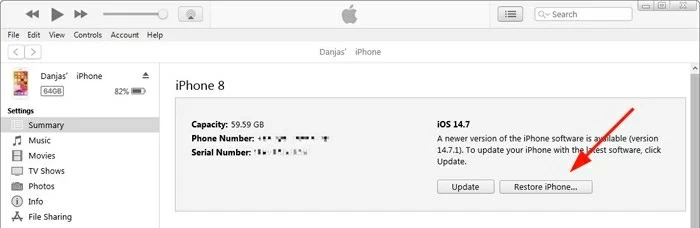
Restaurar desde el modo de recuperación cuando el iPhone 7 está deshabilitado
Si nunca sincronizó su dispositivo con iTunes en una computadora, no usará la función «Restaurar iPhone» en iTunes para desbloquear un iPhone 7 discapacitado. En su lugar, deberá borrar su teléfono ingresando el modo de recuperación.
1. Abra el buscador en Mac (10.15 o posterior) o iTunes en PC. En Mac más antiguo, aún usará iTunes para hacer este trabajo.
2. Mantenga presionada el botón Sleep/Wake (Side) en su iPhone 7 hasta que aparezca el control deslizante apagado. Apague el dispositivo con el control deslizante. Mientras mantiene presionado el botón de volumen hacia abajo, conecte el teléfono a su computadora. Mantenga el botón de volumen hacia abajo presionado hasta que aparezca el modo de recuperación.

3. En su computadora, debe obtener un cuadro de diálogo con la opción de restaurar o actualizar su iPhone 7 detectado. Elija Restaurar.
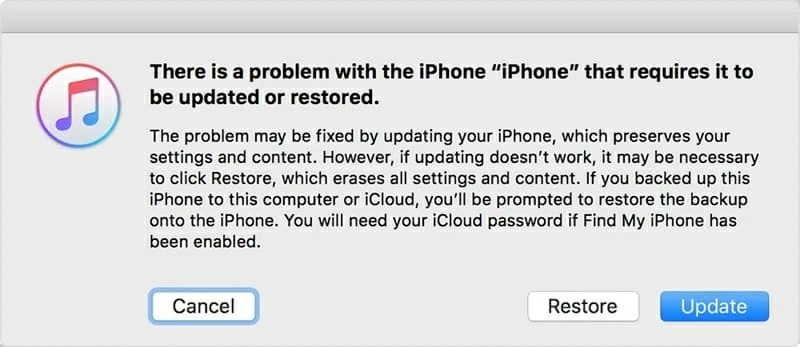
4. ITunes comenzará a reinstalar su software iOS por teléfono. Espere a que se complete.
5. Configure su iPhone 7.
Restablecer el iPhone 7 discapacitado con una herramienta de terceros
Si iTunes no funciona para usted, no se preocupe. Descargue algo como el desbloqueador de iPhone, una herramienta confiable y efectiva utilizada específicamente para restablecer iDevices, incluido el iPhone 7 y eliminar la contraseña de contraseña o iCloud que perdió.
Al igual que con el método iTunes, el proceso borrará el dispositivo por completo y eliminará todo. Posteriormente, su iPhone 7 ya no tendrá habilitado el código de acceso.
Tenemos los pasos que necesita saber para restablecer el iPhone 7 discapacitado usando el desbloqueador de iPhone.
1. En primer lugar, ejecute el programa en su computadora y conecte su teléfono.
Recommended Read: 3 Métodos Confiables para Transferir Datos de Android a iPhone sin Reiniciar
En su interfaz de apertura, seleccione «Limpiar el código de acceso» para continuar.
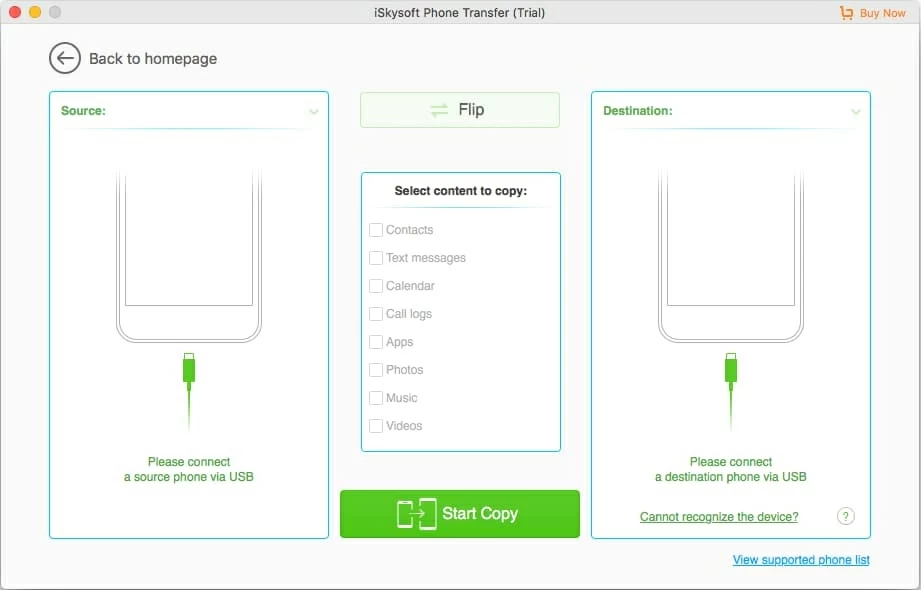
Es posible que deba hacer clic en el enlace «conectado pero no reconocido» en la interfaz para obligarlo a ingresar al modo de recuperación si no es así.
2. En la página siguiente, asegúrese de que se muestre la información de su dispositivo.

3. Haga clic en el botón «Inicio» para descargar el firmware de iOS para su teléfono.

4. Una vez que haya terminado con la descarga del software, está bastante listo para indisable el iPhone 7.
Tan pronto como haga clic en el botón «Desbloquear» en la ventana, se abre un cuadro de diálogo, solicitando una confirmación antes de intentar restablecer su iPhone 7 para la configuración de fábrica y eliminar el código de acceso perdido. Esto es útil contra el riesgo de borrar accidentalmente los datos de su teléfono.
Ingrese el código requerido «0000» y finalmente presione el botón «Desbloquear».

Cuando ve una pantalla familiar con Hello Word, el teléfono se restablece con éxito. Siga las indicaciones para configurarlo.
Restablecer el iPhone 7 discapacitado a través de iCloud
Apple construye una función Find My iPhone en iCloud para ayudar al usuario a rastrear y localizar dispositivos con la misma ID de Apple. Si falta o robado un cierto, incluso puede tomar medidas para borrarlo de forma remota. Aunque no faltan su iPhone 7, pero puede utilizar esta capacidad para restaurar la configuración de fábrica.
1. Inicie sesión en Encuentra el sitio web de mi iPhone con su ID de Apple y contraseña. Puede hacer esto en el navegador de su computadora o en cualquiera de los dispositivos móviles.
2. En la lista «Todos los dispositivos», encuentre su iPhone 7 y seleccione.
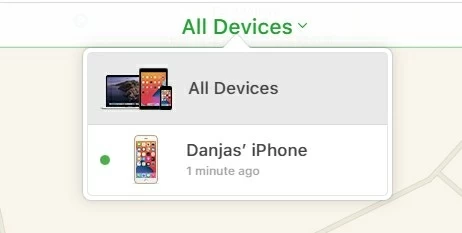
3. Haga clic en la opción etiquetada como «Borrar iPhone» y luego confirmarla.
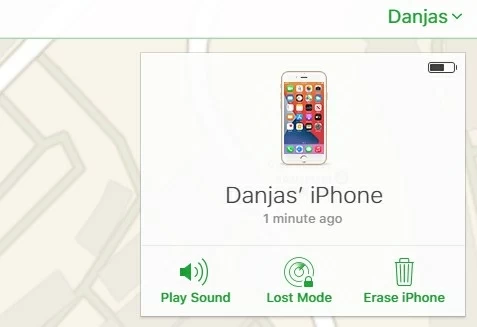
4. Ingrese su contraseña de ID de Apple para comenzar a borrar su iPhone no disponible a la configuración de fábrica.
5. Establezca el teléfono después de que se borre por completo. Si realiza copias de seguridad en iTunes o iCloud, puede restaurar el teléfono desde una copia de seguridad reciente durante el proceso de configuración.
¿Cómo puedo restaurar los datos después de que se restablezca el iPhone 7?
Después de que su iPhone 7 ya se desbloquee, se le presentará una pantalla de saludo justo cuando vio la primera vez que enciende el dispositivo. Siga al Asistente de configuración para configurar su teléfono.
1. Cuando vea la pantalla y la pantalla de datos, toque Restaurar desde la copia de seguridad de iCloud. Si sus datos se archivan en iTunes, seleccione Restaurar desde la copia de seguridad de iTunes.
2. Inicie sesión en iCloud con su ID de Apple.
3. Mire la fecha de cada copia de seguridad de la lista, elija la más reciente.
4. La transferencia comienza. Puede restaurar sus aplicaciones y compras más tarde.
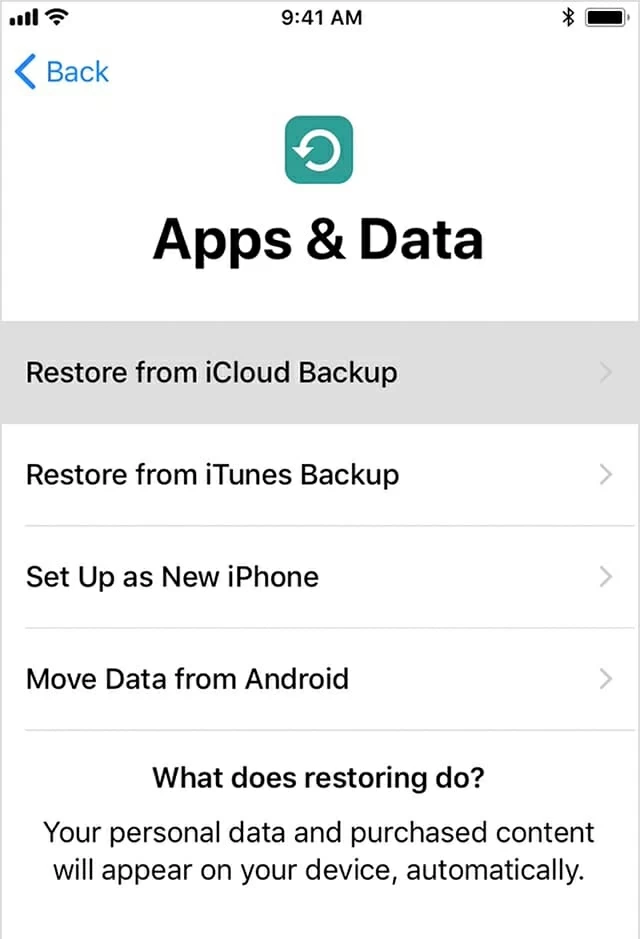
Artículos relacionados
Cómo desbloquear el código de acceso de iPhone
Cómo mover fotos de la computadora portátil a iPhone
Transferir mensajes de texto desde iPhone a iPhone
